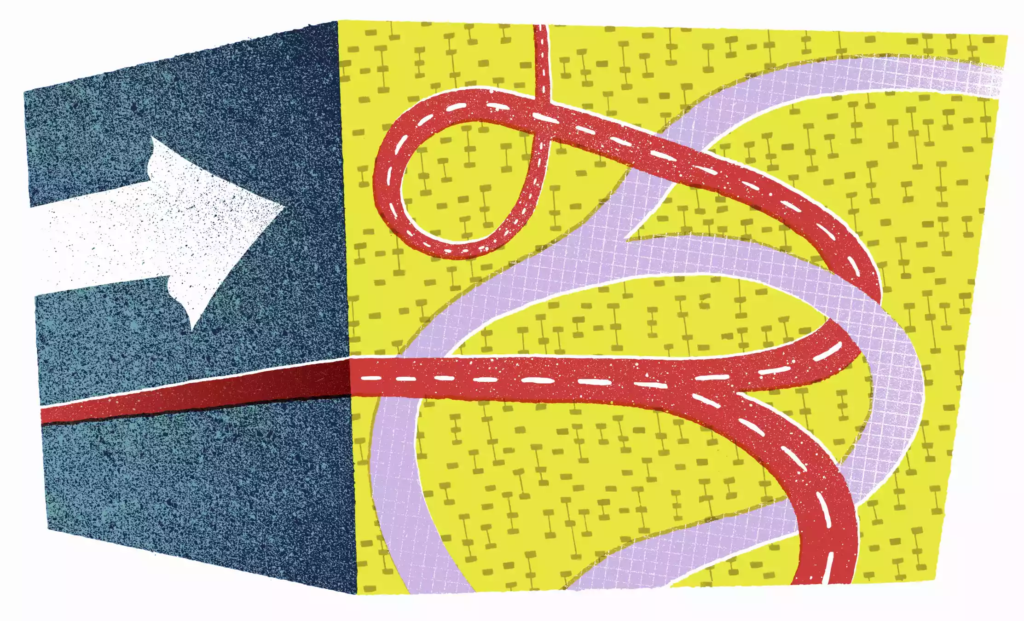No mundo da tecnologia, o prompt de comando é uma ferramenta poderosa que permite aos usuários interagirem com o sistema operacional por meio de comandos textuais. Uma das funcionalidades fundamentais do prompt de comando é o uso de operadores de redirecionamento, que desempenham um papel crucial ao manipular a entrada e saída de dados.
Um operador de redirecionamento é um caractere especial que pode ser usado com um comando, como um comando Prompt de Comando ou um comando DOS, para redirecionar a entrada para o comando ou a saída do comando.
Por padrão, quando você executa um comando, a entrada vem do teclado e a saída é enviada para a janela do prompt de comando. As entradas e saídas de comando são chamadas de identificadores de comando.
Neste artigo, exploraremos em detalhes o que é um operador de redirecionamento do prompt de comando, como ele funciona e como pode ser utilizado para otimizar tarefas do dia a dia.
Leia também: Prompt de comando: o que é e como usá-lo?
O Que é um Operador de Redirecionamento?
Um operador de redirecionamento é um símbolo ou caractere especial utilizado no prompt de comando para direcionar a entrada ou saída de um comando para um local específico.
Esses operadores permitem que os usuários controlem o fluxo de dados entre comandos, arquivos e dispositivos, facilitando a automação de tarefas e a manipulação eficiente de informações.
Tipos de Operadores de Redirecionamento
Existem vários tipos de operadores de redirecionamento disponíveis no prompt de comando, cada um com uma função específica. Abaixo, listamos alguns dos operadores mais comuns:
| Operador | Função |
|---|---|
> | Redireciona a saída de um comando para um arquivo. |
>> | Acrescenta a saída de um comando a um arquivo. |
< | Redireciona a entrada de um arquivo para um comando. |
2> | Redireciona mensagens de erro para um arquivo. |
2>> | Acrescenta mensagens de erro a um arquivo. |
2>&1 | Redireciona tanto a saída padrão quanto os erros para um arquivo ou local. |
NUL | Descarta a saída de um comando. |
Como Usar os Operadores de Redirecionamento
Redirecionar Saída para um Arquivo
O operador > é utilizado para redirecionar a saída de um comando para um arquivo. Por exemplo:
dir > lista_de_arquivos.txt
Esse comando lista os arquivos no diretório atual e redireciona a saída para um arquivo chamado “lista_de_arquivos.txt”.
Acrescentar Saída a um Arquivo
O operador >> é usado para acrescentar a saída de um comando a um arquivo existente. Isso é útil quando você deseja manter o conteúdo anterior do arquivo intacto. Por exemplo:
echo "Novo conteúdo" >> arquivo.txt
Isso adiciona a frase “Novo conteúdo” ao final do arquivo “arquivo.txt”.
Redirecionar Entrada de um Arquivo
O operador < permite redirecionar a entrada de um arquivo para um comando. Isso é especialmente útil quando você deseja que um comando processe o conteúdo de um arquivo. Por exemplo:
sort < lista_de_numeros.txt
Neste caso, o comando “sort” ordena os números presentes no arquivo “lista_de_numeros.txt”.
Encadear Comandos com o Operador |
O operador de tubulação (|) permite encadear comandos, usando a saída de um como entrada para outro. Isso é valioso para executar operações complexas em uma única linha. Por exemplo:
cat arquivo.txt | grep "palavra"
Nesse exemplo, o comando “cat” lê o conteúdo do arquivo e o passa para o comando “grep”, que procura pela palavra especificada.
Lidando com Mensagens de Erro
Os operadores 2> e 2>> são utilizados para redirecionar mensagens de erro. Por exemplo:
comando_invalido 2> erros.txt
Isso redireciona mensagens de erro do comando “comando_invalido” para o arquivo “erros.txt”.
Redirecionar Saída e Mensagens de Erro Juntas
O operador 2>&1 permite redirecionar tanto a saída padrão quanto as mensagens de erro para um arquivo ou local específico. Por exemplo:
comando 2>&1 > saida_e_erros.txt
Descartar Saída com NUL
No Windows, o dispositivo especial NUL pode ser usado para descartar a saída de um comando:
comando > NUL
Exemplo de uso
O comando ipconfig é uma maneira comum de localizar várias configurações de rede por meio do prompt de comando. Uma maneira de executá-lo é inserindo ipconfig / all na janela do prompt de comando.
Quando você faz isso, os resultados são exibidos no Prompt de Comando e só são úteis em outro lugar se você copiá-los da tela do Prompt de Comando. A menos que você use um operador de redirecionamento para redirecionar os resultados para um local diferente, como um arquivo.
ipconfig /all >> networksettings.txt
Se observarmos o primeiro operador de redirecionamento na tabela acima, podemos ver que o sinal maior que pode ser usado para enviar os resultados do comando para um arquivo. Este exemplo de comando acima é como você enviaria os resultados de ipconfig / all para um arquivo de texto chamado networksettings.txt .
Você pode usar um operador de redirecionamento!
Os operadores de redirecionamento do prompt de comando são ferramentas poderosas que permitem aos usuários manipular eficientemente a entrada e saída de dados. Ao compreender como esses operadores funcionam e saber como aplicá-los, você pode otimizar suas tarefas de linha de comando e automatizar processos de forma mais eficaz.
Agora que você tem um conhecimento sólido sobre operadores de redirecionamento, experimente utilizá-los em seus próprios projetos para aumentar sua produtividade.
Perguntas Frequentes
>? O operador > é usado para redirecionar a saída de um comando para um arquivo.
O operador >> permite acrescentar a saída de um comando a um arquivo já existente.
2>&1? O operador 2>&1 redireciona tanto a saída padrão quanto as mensagens de erro para um arquivo ou local específico.
No Windows, o dispositivo especial NUL pode ser usado para descartar a saída de um comando.